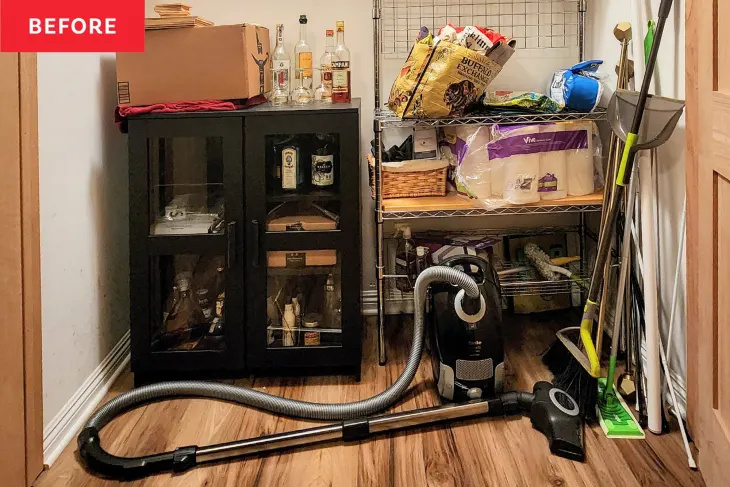Appar, appar, appar! Med så mycket fokus på hur App Store 500 000+ appar kan förbättra din iPhone, är det lätt att glömma hur mycket det kan göra direkt. Apple har ägnat fem år åt att ständigt uppdatera och utöka telefonens programvara, lägga till funktioner som HDR -fotografering, FaceTime och nu Siri. Längs vägen har de också kraftigt förfinat, justerat och förbättrat de grundläggande funktionerna. Läs vidare för att lära dig fem av mina favorit mindre kända iPhone-funktioner som fungerar direkt.
 Spara Pin It
Spara Pin It (Bildkredit: Lägenhetsterapi)
1. Anpassade vibrationer
Liksom många telefoner har iPhone möjligheten att ställa in anpassade ringsignaler för individuella uppringare, vilket kan hjälpa dig att identifiera vem som ringer utan att ens titta på skärmen. Men hur är det när telefonen är tyst? IPhone har en lite känd funktion som låter användare tilldela anpassade vibrationsmönster också. Även om den ursprungligen var avsedd för personer med begränsad hörsel, kan den här funktionen verkligen gynna alla iPhone -ägare.
För att komma igång måste du öppna appen Inställningar. Bläddra till Allmänt> Tillgänglighet och slå sedan på reglaget för anpassade vibrationer. Gå nu till telefonappen, välj en kontakt och tryck på knappen Redigera i skärmens övre högra hörn. Hitta och tryck på vibrationsfältet och rulla sedan ner till Skapa ny vibration på nästa skärm. Knacka på din favoritbaslinje, tryck på Stopp, spela upp den med Play, och om du är nöjd, spara uppe till höger. Välj bara ett namn för ditt mönster, och du är klar. Du kan till och med använda det sparade mönstret för andra som ringer, om du vill tilldela alla familjemedlemmar bz bz bzzzzzz och alla medarbetare bzzz bz bzzz bz.
2. Kamerans slutare
Här är en snabb-När du använder kamerapappen, trycker du på din iPhone: s volymknapp för att ta bilden. Om dina iPhone-hörlurar är inkopplade gör den inline volym upp-knappen på kabeln detsamma och fungerar som en SLR: s fjärrkontroll.
Även om den här funktionen fungerar perfekt direkt ur lådan, är det värt att nämna att funktionen även gäller ytterligare tillbehör, till exempel hörlurar från tredje part med inline-kontroller och till och med Bluetooth-headset med inbyggda volymknappar.
3. Kortkommandon
IPhones förmåga att förutsäga vad du vill skriva kan vara otroligt hjälpsam, både genom att svara på felstavade ord och genomföra långa som du inte ens har slutfört. Vad du kanske inte vet är att du kan hjälpa telefonen genom att förse den med fraser du skriver ofta. De kallas genvägar.
I appen Inställningar, gå till Allmänt> Tangentbord, rulla sedan ner och tryck på Lägg till ny genväg ... Skriv in det ofta upprepade ordet eller frasen som du är trött på att skriva i frasfältet-låt oss säga USA: s president. Som standard erbjuder iPhone att fylla i hela frasen när du har skrivit de första tecknen. För att acceptera förslaget, tryck bara på mellanslagstangenten som när du accepterar någon annan automatisk korrigering.
Om du vill kan du till och med ställa in ett speciellt genvägsord för att aktivera genvägen. Jag föreslår att du använder det första ordet i frasen, men med den första konsonanten som skrivs två eller tre gånger. Till exempel kan vårt tidigare exempel utlösas genom att skriva genvägen pppres.
4. Justerbar ljuduppspelningshastighet
Visste du att iPhone låter dig justera ljuduppspelningshastigheten för podcaster och ljudböcker utan att förvränga tonhöjden? Öppna appen Musik och spela din favoritpodd. När det väl har börjat trycker du på showens konstverk i bakgrunden. Detta ger några ytterligare kontroller, inklusive en rektangulär knapp som som standard ska säga 1X. Tryck på den här knappen för att prova olika uppspelningshastigheter. 2X fördubblar hastigheten samtidigt som man undviker Alvin & the Chipmunks syndrom, och 1/2X bromsar ljudet utan att låta som Darth Vader. Som en ivrig podcast -lyssnare tycker jag att den här funktionen är ovärderlig.
5. Batteriprocent
Den sista är en snabbis - Även om iPhone -batteriets livslängd är ganska bra, finns det definitivt tillfällen när jag försöker pressa ut varje möjlig minut. Om du trycker hårt på din telefon med konstant GPS, Bluetooth eller 3D -spel kommer du att uppskatta denna enkla förändring. I appen Inställningar navigerar du till Allmänt> Användning och slår sedan på batteriprocent. Nu kommer batteriikonen i din iPhone högst upp till höger alltid att åtföljas av en exakt procentandel som återspeglar telefonens återstående juice.
Så det finns fem av mina favorit iPhone-funktioner, men det finns massor mer inbyggda. Har du några kända funktioner som du inte kan leva utan? Låt oss veta i kommentarerna!
Bilder: 1, 2, 4, 5 & 6. Mark Grambau, 3. Äpple , med redigering av Mark Grambau



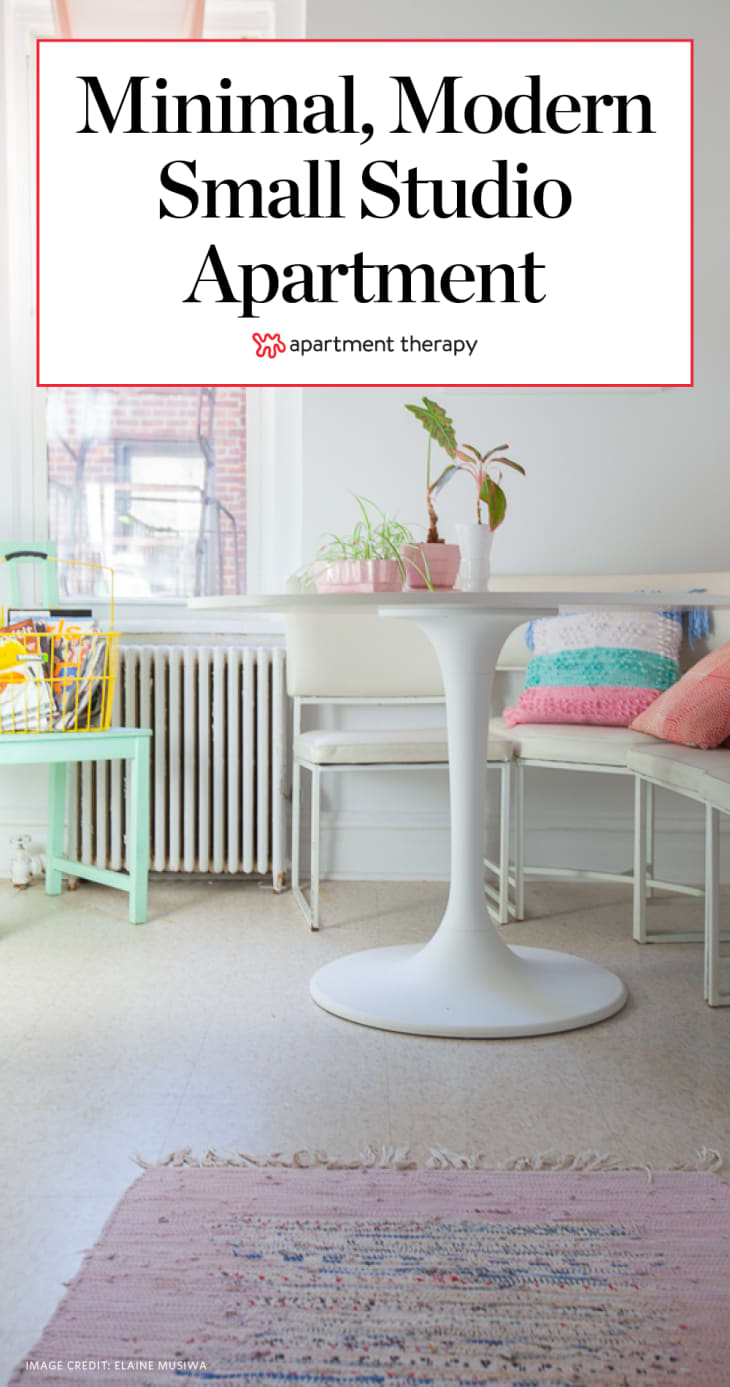
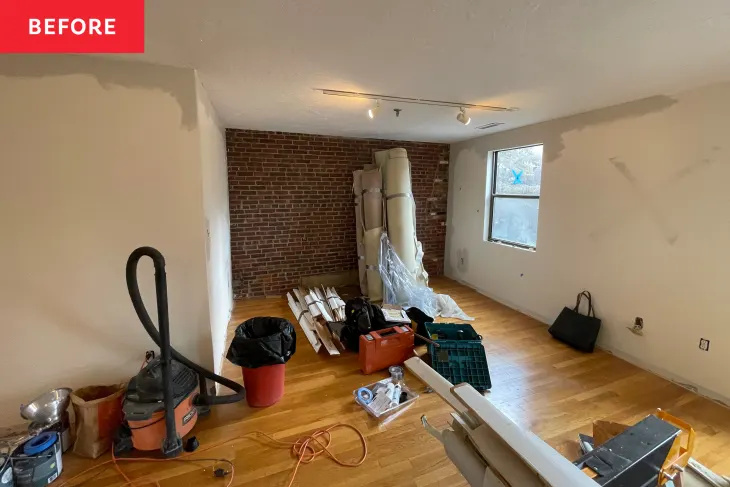





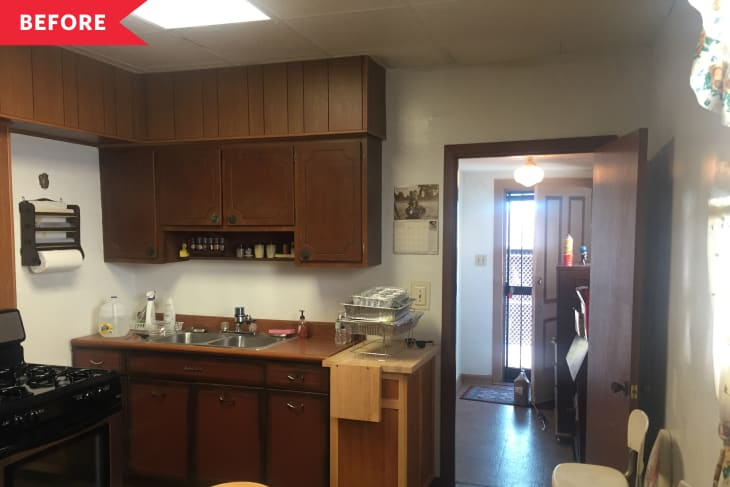





![Bästa köksskåpsfärg i Storbritannien [2022]](https://hotelleonor.sk/img/blog/05/best-kitchen-cabinet-paint-uk.jpg)